Création de la table SQL
Commençons par la création d’une nouvelle table SQL.
1 Pour cela, commencez par ouvrir PhpMyAdmin sur votre serveur web. En règle générale, la connexion s’effectue sur une adresse URL du type: http://IPDEMONSERVEURWEB/phpmyadmin/ 2 Créez une base de donnée que nous nommerons ‘historique’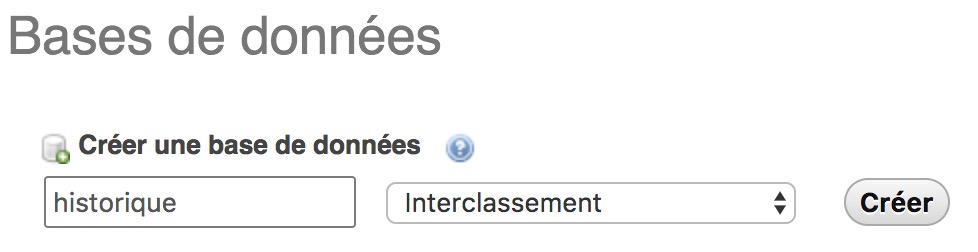
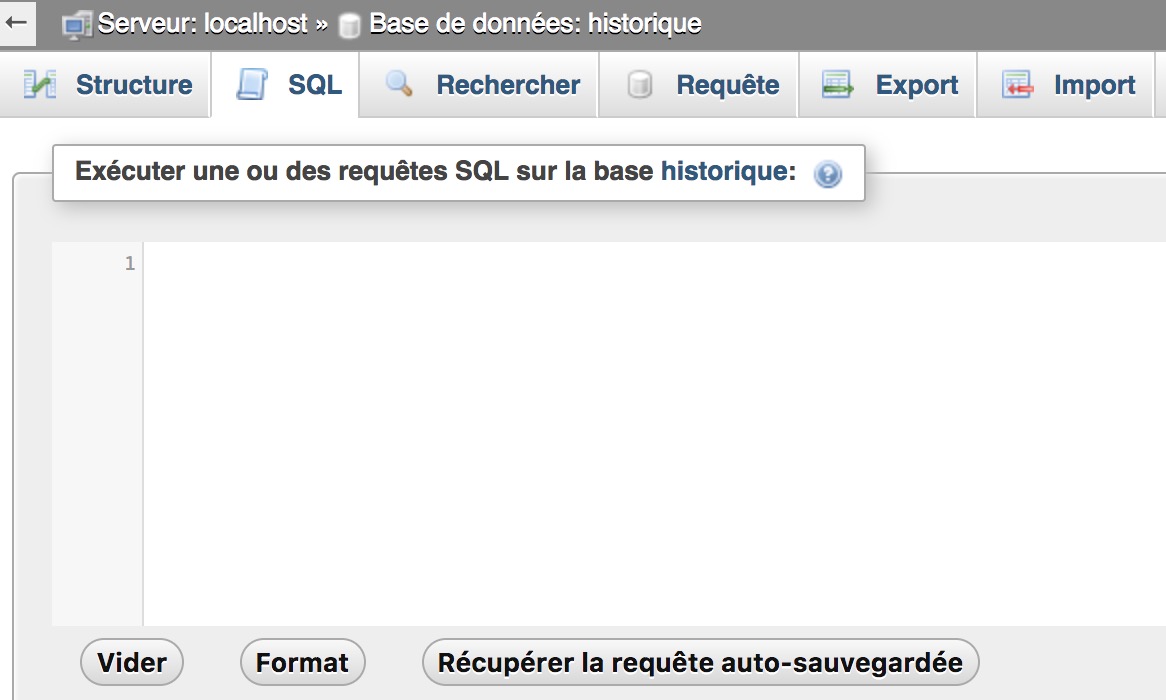
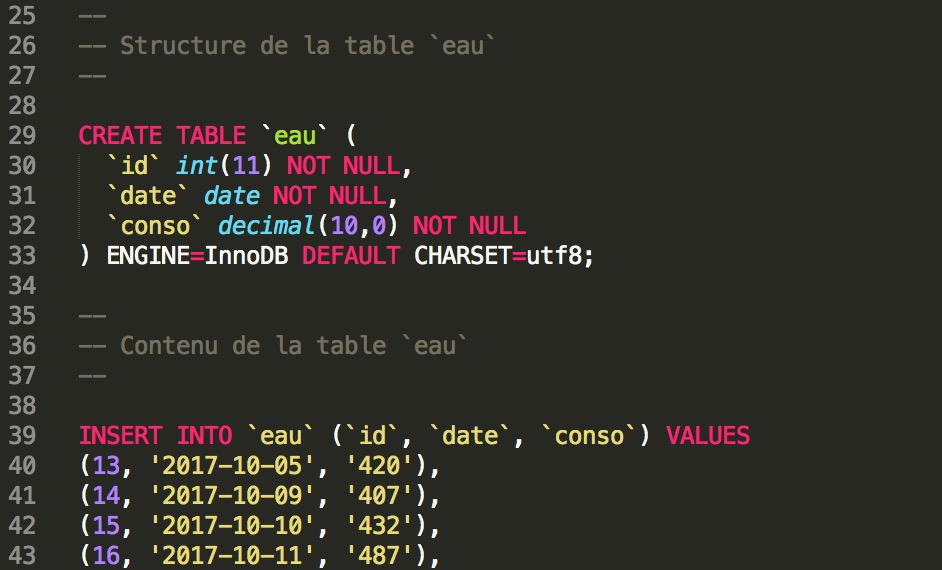
Vous venez de créer la table eau qui servira à déverser vos enregistrements. Le script SQL que vous venez d’exécuter vient de déverser quelques lignes dans la table afin de commencer à visualiser le résultat dans votre box. C’est terminé pour ce qui est du paramétrage de la base de données.
Un peu de configuration cotée Eedomus
1 Rendez-vous dans l’interface de configuration de la box et faites Ajouter un nouveau périphérique. Choisissez Ajouter un autre type de périphérique.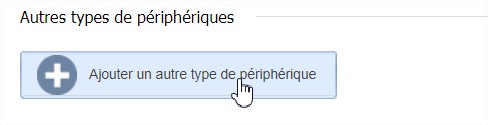

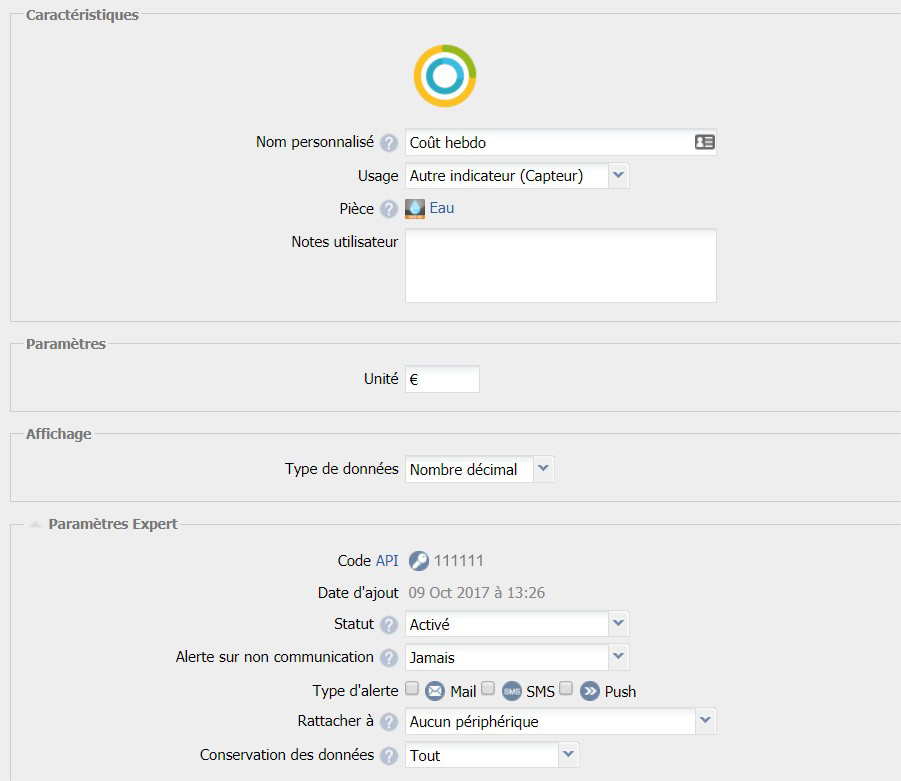
4 Répétez cette opération pour les périphériques suivants:
- Coût mensuel
- Coût annuel
- Hebdo m3
- Mensuel m3
- Annuel m3
Notez bien les codes API de ces périphériques.
Du coté du script PHP
Je sais que le terme “script” peu facilement en faire fuir quelques uns, ne vous inquiétez pas, je ne vais pas vous faire développer un nouveau script, je me suis chargé de cette partie pour vous, vous allez simplement devoir indiquer les codes API des périphériques que vous venez de créer dans l’Eedomus en face le terme qui convient dans le fichier paramètres.php, c’est tout!
1 Ouvrez alors le fichier paramètres.php et indiquer les codes API de vos périphériques sur la ligne correspondante (valeur en violet) ainsi que les infos de votre base de données, notamment son mot de passe d’accès qui sera utile au script pour écrire dans votre nouvelle base (valeurs en jaune), sans oublier vos API Eedomus.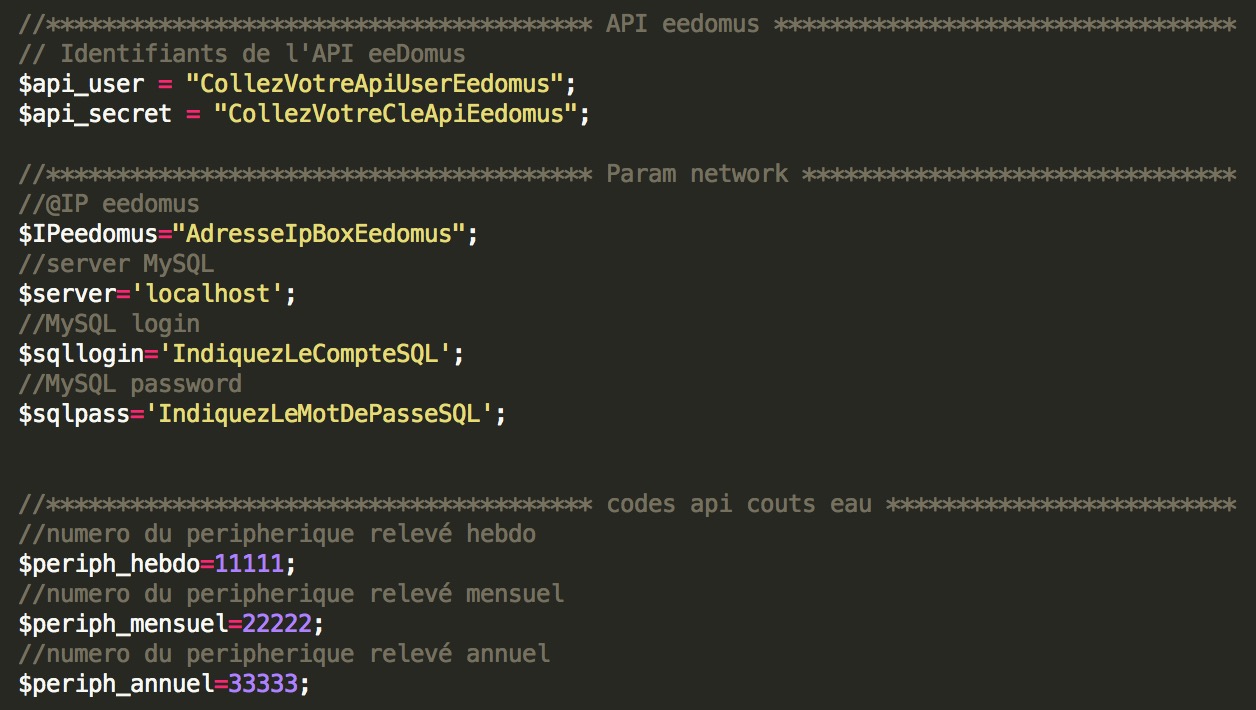
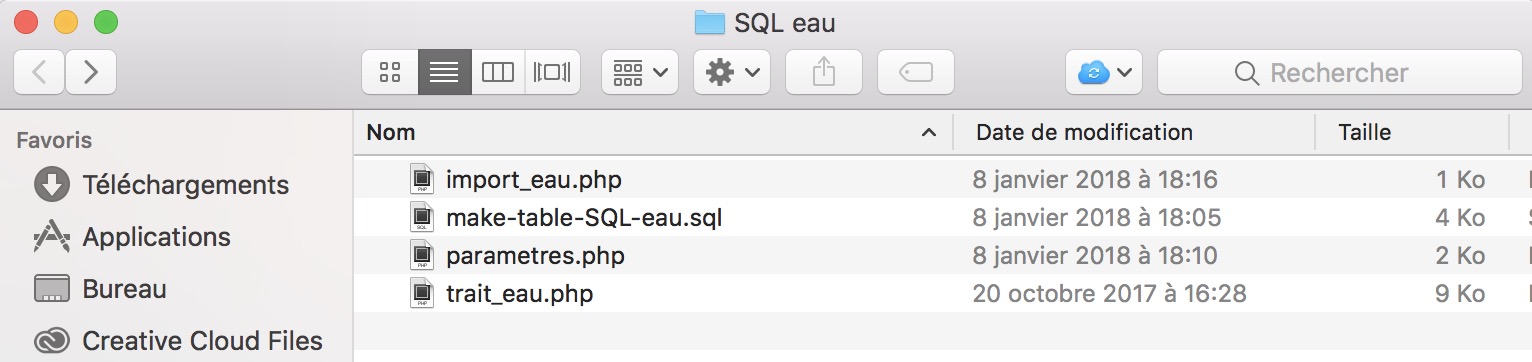
![]()
Vous obtenez alors un résultat similaire à celui ci-dessous dans votre navigateur. Cela est de bon augure et indique que tout est bien configuré. Vous pouvez alors passer à l’étape suivante sans problème.
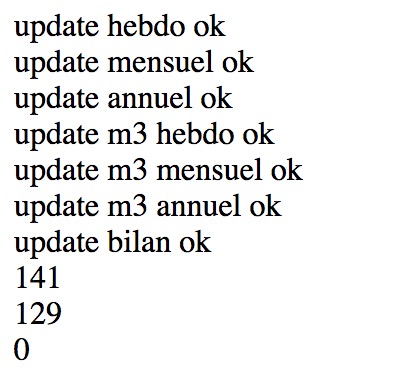
Progression de la lecture
A suivre en page 3, Encore un peu de parametrage coté Eedomus et la fin du guide.



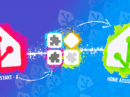



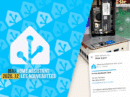






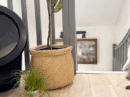





















Super boulot !
J’ai moi aussi un compteur de consommation d’eau (smappee) et je travaillais sur un projet similaire.
Mon principal problème est de savoir quoi faire de la valeur de consommation totale d’eau en dehors de dire : “on consomme trop” / “on est large dans la consommation quotidienne” et surtout, à partir de quel seuil on peut dire “trop” ou “encore” ?
Je suppose que vos seuils de 100 L / 200 L / 300 L sont purement arbitraire ?
J’avais trouvé ce lien : https://www.cieau.com/le-metier-de-leau/ressource-en-eau-eau-potable-eaux-usees/quels-sont-les-usages-domestiques-de-leau/
pour fixer mes propres seuils.
J’envisageais ensuite de compter le nombre de douches prises / chasse des toilettes / lave-vaiselle / … en fonction de la consommation connue de chaque évènements (sachant que la douche est forcement la plus consommatrice).
Bonjour et effectivement cool, j’ai un ecodevice et j’ai mon bruleur fuel dessus; peut on transposé ceci pour la chaudiere? problème faut un NAS. Mi
Bonjour,
C’est tout à fait transposable à une chaudière oui. Un NAS, pas forcement, un simple Raspberry Pi fait tout aussi bien l’affaire!
Bonjour, je vois suis depuis pas mal de temps et la vois attaquez que sujet que j attendais !!! Votre blog est génial!
Vous parler de fil rouge sur les eco d énergie, es ce que cette page web sur le nas va évoluer pour monitorer toute la maison. Je suis sur eedomus et j avais mis en place l interface de Pacific boy pour l électricité, comptez vous faire un rajout pour l électricité ds votre page web ou faire un tuto pour greffer nous même les compteurs désirés?
bonjour, j’ai un problème à la création de la table le serveur me répond
Erreur
requête SQL:
/*!40101 SET NAMES utf8mb4 */;
MySQL a répondu: Documentation
#1115 – Unknown character set: ‘utf8mb4’
Vous avez une idée ? Merci